¿Cómo encontrar Si un día es un día de fiesta o día de la semana en Excel
Muchas veces, mientras trabaja en la gestión del flujo de trabajo, como líder de equipo, gerente o simplemente como estudiante, tendrá la necesidad de saber si un día determinado es día laboral o feriado. En Excel, podemos averiguar fácilmente si un día determinado es Día de la semana / día laboral o fin de semana / feriado.
Para saber si una fecha determinada es día laborable o no, usaremos la función DÍA LABORAL. La sintaxis de esta fórmula de Excel es:
|
= dates]) = date |
Fecha: Es la fecha en la que desea comprobar si es día laborable o festivo.
[Fechas de vacaciones]: * Es opcional. Es la lista de fechas que se enumeran como festivos distintos de los fines de semana.
Entonces ahora tenemos la sintaxis. Veamos su efecto en un ejemplo.
Ejemplo: averigüe qué fecha es día laborable y cuál no, tenemos una lista de fechas. Necesitamos comprobar si las fechas indicadas son festivos o laborables.
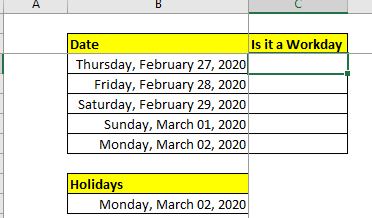
Escribe esta fórmula en la celda C3 y arrástrala hacia abajo:
|
= |
Y esto devuelve el resultado como se muestra en la siguiente imagen:
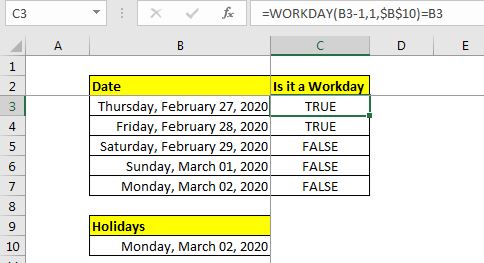
Todas las celdas que contienen VERDADERO indican que la fecha indicada es un día laborable.
Todas las celdas que contienen FALSO indican que la fecha indicada es un día festivo.
¿Cómo funciona?
El link: / excel-date-and-time-excel-workday-function [WORKDAY function] devuelve el día laboral después de un número determinado de días desde una fecha de inicio. Puedes leerlo aquí en detalle.
Veamos la fórmula en la celda C7. Es = DÍA DE TRABAJO (B7-1,1, $ B $ 10) = B7 Ahora B7-1 devuelve una fecha anterior a B7, que se convierte en domingo 1 de marzo de 2020.
Ahora la fórmula es = WORKDAY (3/1 / 20,1, $ B $ 10) = B7.
A continuación, la verificación de fórmula agrega 1 a la fecha, ya que queremos agregar 1 día hábil al 1/1/20 (DÍA DE TRABAJO (1/3/20,1, $ B $ 10). Ahora primero regresará el lunes 2 de marzo de 2020. Pero es un día festivo como hemos indicado en la celda B1o. Por lo que vuelve el martes 3 de marzo de 2020.
Finalmente, estamos comprobando la fecha de regreso por día laborable que es el martes 3 de marzo de 2020, es igual a la fecha en B7. Lo que claramente no es y devuelve cae.
La lógica de la fórmula:
La lógica de la fórmula es obtener la próxima fecha de trabajo a partir de la fecha antes de la fecha indicada, y luego verifique si esta fecha es igual a la fecha que queremos verificar, o no. Si devuelve VERDADERO, significa que es un día hábil, de lo contrario no lo es.
Si lo desea , puede obtener una respuesta más sofisticada como DÍA DE TRABAJO o Día festivo en lugar de VERDADERO o FALSO.
Se imprimirá «Día laborable» si la fecha es un día laborable; de lo contrario, se imprimirá «Día festivo».
Así que sí, chicos, así es como pueden saber si un regalo en fecha es un día laborable o no en excel. Espero que haya sido explicativo. Siga los enlaces en las fórmulas para saber más sobre las funciones que se utilizan en esta fórmula.
Si tiene alguna duda con respecto a este tema o cualquier otro tema de Excel, pregunte en la sección de comentarios a continuación.
Sigue sobresaliendo.
Artículos relacionados
link: / excel-date-how-to-add-business-days-in-excel [Cómo agregar días hábiles en Excel] | Para agregar días hábiles a una fecha en un día dado mientras se toman en consideración los fines de semana y feriados `link: / excel-date-time-formulas-how-to-use-the-edate-in-excel [Cómo usar el EDATE función en Excel] `| La función EDAR devuelve la fecha después de sumar o restar meses en una fecha determinada. La función EDAR toma la fecha como argumento y edita n meses hasta la fecha.
enlace: / excel-fechas-trabajando-en-la-edad-de-personas-en-microsoft-excel [Calcular la edad a partir de la fecha de nacimiento] | Para calcular la edad usamos la función HOY de Excel. Restamos la fecha de nacimiento de la fecha de hoy.
link: / excel-grouping-and-outlining-how-to-group-data-by-age-range-in-excel [Cómo agrupar datos por rango de edad en Excel] | Para agrupar datos por edad en el pivote, siga los sencillos pasos que se explican aquí. Todos los datos se ordenarán de forma educada.
Artículos populares:
link: / keyboard-formula-shortcuts-50-excel-shortcuts-to-incrementa-your-productividad [50 accesos directos de Excel para aumentar su productividad] | Acelera tu tarea. Estos 50 atajos harán que su trabajo sea aún más rápido en Excel.
link: / fórmulas-and-functions-Introduction-of-vlookup-function [Cómo utilizar la función VLOOKUP de Excel] | Esta es una de las funciones más utilizadas y populares de Excel que se utiliza para buscar valores de diferentes rangos y hojas.
link: / tips-countif-in-microsoft-excel [Cómo usar el] link: / tips-countif-in-microsoft-excel [Función COUNTIF *] | Cuente valores con condiciones usando esta asombrosa función.
No necesita filtrar sus datos para contar un valor específico. La función Countif es esencial para preparar su tablero.
link: / excel-formula-and-function-excel-sumif-function [Cómo utilizar la función SUMIF en Excel] | Esta es otra función esencial del tablero. Esto le ayuda a resumir valores en condiciones específicas.